Personalizarea poate schimba jocul atunci când vă organizați fișierele. Fișierele PC-ului dvs. au pictograme alese de obicei de sistemul de operare. În cele mai multe cazuri, arată la fel și este ușor să fii confuz. Dacă doriți să oferiți computerului dvs. un aspect reîmprospătat și să aveți mai ușor să gestionați o multitudine de fișiere pentru lucru (sau redare), adăugarea pictogramelor personalizate la fișiere va ajuta.
Indiferent dacă aveți un PC Windows sau Mac, veți găsi tot ce trebuie să știți pentru a vă personaliza fișierele în acest articol.
Adăugați pictogramă la fișier – Windows
Înainte de a vă schimba pictogramele, găsiți câteva pictograme care le vor înlocui pe cele implicite.
Windows are o selecție relativ bună de pictograme pe care nu le folosește. Cu toate acestea, multe sunt depășite sau utilizate pentru utilități de sistem, ceea ce le face prea „oficiale”.
Joacă jocuri Xbox One pe PC fără consolă
Multe resurse online oferă milioane de alte pictograme unice și de înaltă calitate. Unele arhive de pictograme populare sunt IconArchive, Findicons, Flaticon, GraphicBurger și DeviantArt, care au și conținut gratuit.
Dacă ești expert în tehnologie și artă, îți poți crea și pictogramele de la zero! Tot ce aveți nevoie este un software de editare foto, cum ar fi Photoshop sau vărul său gratuit GIMP, și ceva timp.
Puteți descărca pictograme în mai multe formate, dar cel recomandat este PNG pentru o conversie ușoară în formatul ICO, deoarece acesta este formatul pe care îl folosește Windows. În acest moment, este necesară o conversie pentru a utiliza noile imagini ca pictograme.
ma convertesc este un server care te poate ajuta rapid aici. Puteți încărca 50 de imagini PNG simultan pentru a le converti în pictograme fără a pierde calitatea imaginii. Programul va oferi un folder în care vă puteți păstra comod pictogramele implicite viitoare, dacă trebuie să le schimbați mai târziu.
ConverICO funcționează și cu adrese URL de imagini. Dacă doriți să schimbați o singură pictogramă pe care ați găsit-o online, o puteți descărca imediat într-un format ICO pentru compatibilitatea cu Windows.
repostează și vezi ce le place oamenilor despre tine
Dacă doriți să editați pictogramele de bază de pe desktop pentru acest PC, Coșul de reciclare, Rețea, Fișiere și Panoul de control, puteți face acest lucru prin intermediul ecranului Personalizare, sub „Teme” > „Setări pictograme desktop”. Ecranul de dialog vă va permite să căutați pictograme noi și să afișați vasta sa bibliotecă de pictograme implicite (cinstit, urâte) de utilizat.
Windows vă permite să configurați o pictogramă personalizată pentru un singur fișier sau folder. Acest lucru este util dacă aveți câteva elemente importante și ați găsit pictograme grozave pe care doriți să le utilizați pentru a le diferenția de alte fișiere de același tip.
Iată cum puteți schimba o singură pictogramă:
- Faceți clic dreapta pe folder sau fișier și selectați „Proprietăți”.
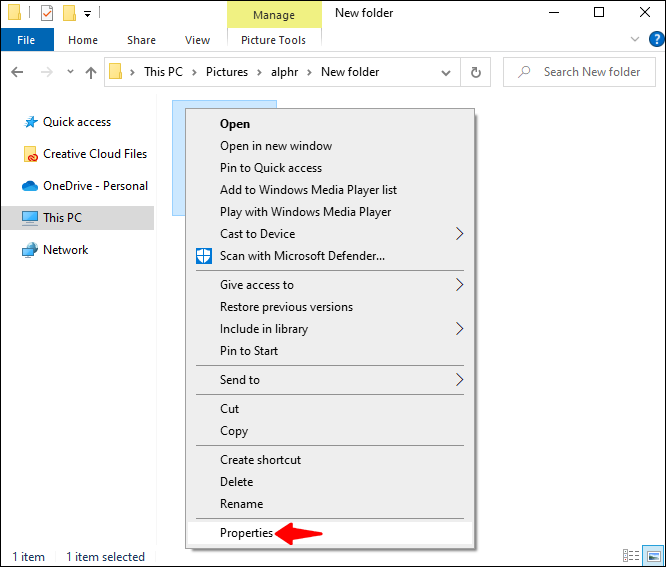
- Accesați fila „Personalizați” din partea de sus a ferestrei pop-up.
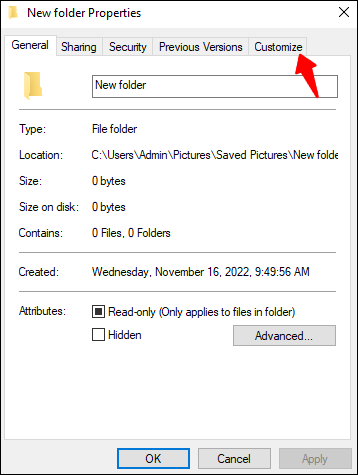
- Selectați „Schimbați pictograma…”
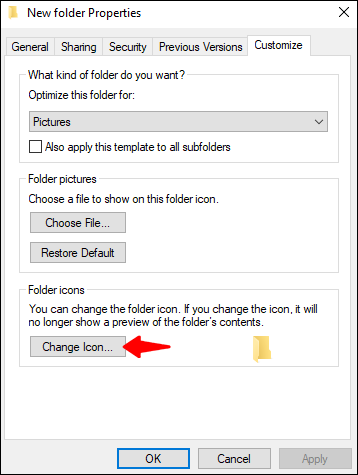
- Puteți alege dintr-o listă de pictograme preîncărcate (majoritatea dintre ele sunt plictisitoare sau vechi) sau selectați „Răsfoiește” în partea de sus pentru a deschide un manager de fișiere și a găsi pictograma personalizată.
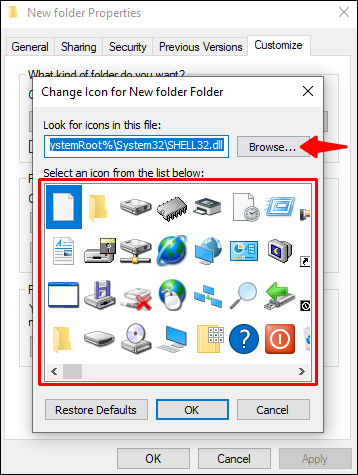
- Selectați pictograma și faceți clic pe „OK”.
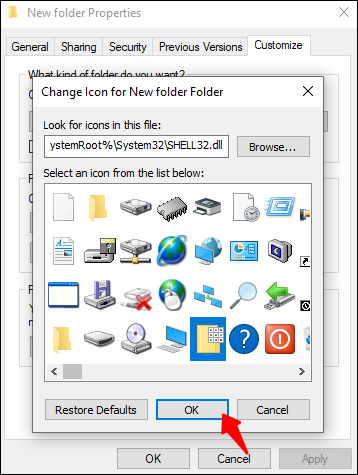
- Puteți selecta „Restaurare setări implicite” în aceeași fereastră pentru a elimina pictograma personalizată.
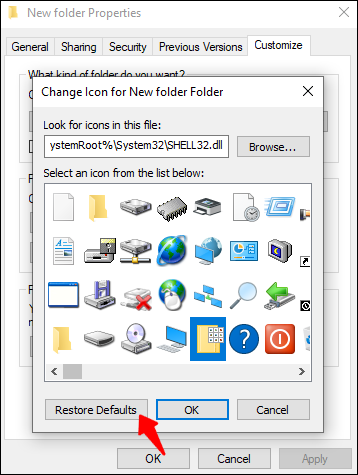
Pentru a personaliza pictogramele pentru toate fișierele cu un anumit tip de fișier, veți avea nevoie de un instrument numit Manager de tipuri de fișiere. Link-ul oferit pentru FileTypesMan este una dintre multele astfel de soluții software pe care le puteți găsi online, dar aceasta ar trebui să funcționeze suficient de bine. Rețineți că examinați tot ce descărcați pentru a vă asigura că este în siguranță.
Să vedem tot ce trebuie să faci:
- Descărcați, instalați și deschideți programul gratuit.
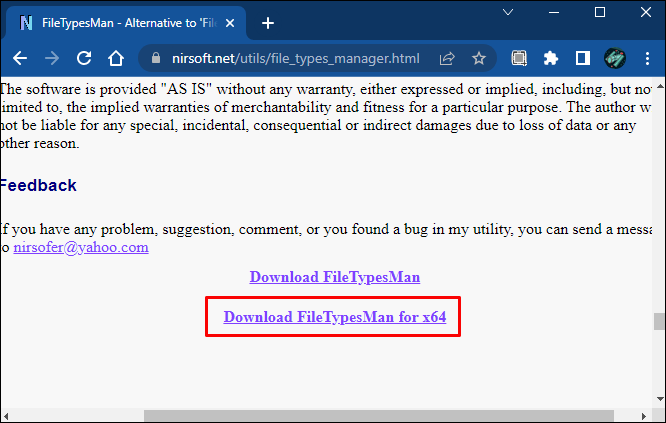
- Faceți clic pe pictograma „Găsiți” din partea de sus.
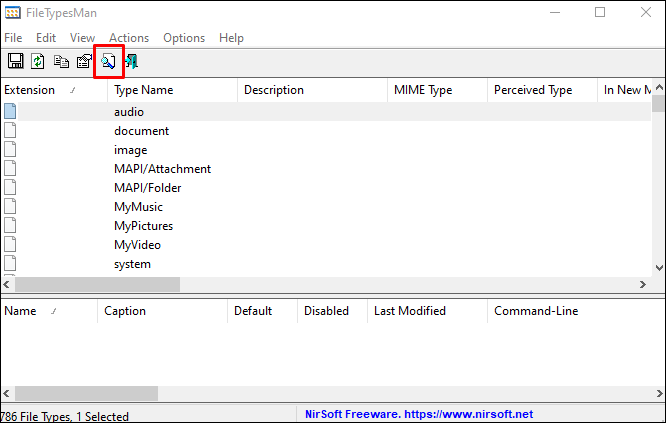
- Introduceți extensia de fișier pe care doriți să o editați. Cursorul ar trebui să vă îndrepte spre el din listă.
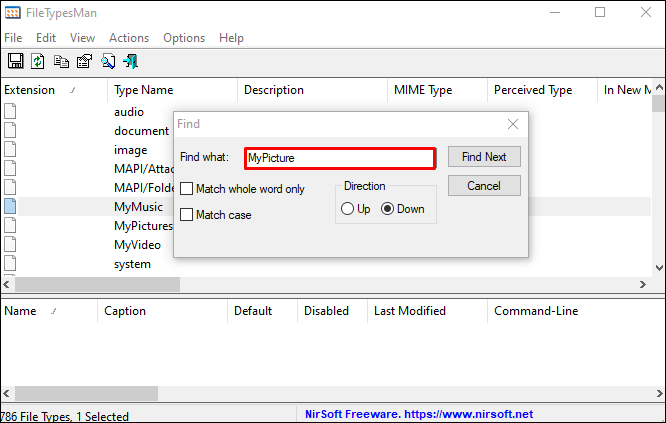
- După aceea, puteți închide caseta „Găsiți”.
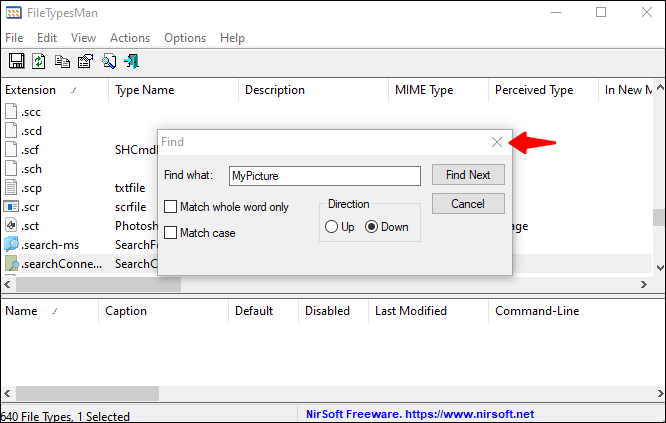
- Faceți clic dreapta pe intrarea din listă și selectați „Editați tipul de fișier selectat”.
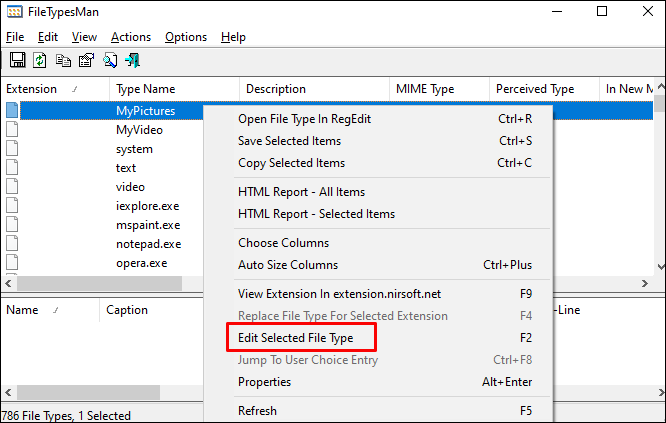
- În intrarea pentru „pictograma implicită”, faceți clic pe butonul cu trei puncte din dreapta.
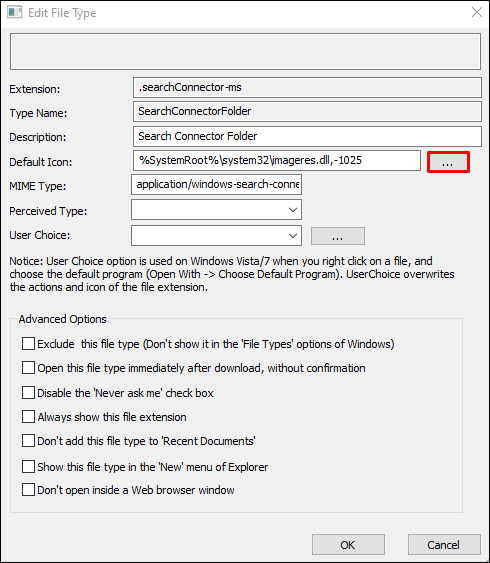
- Alegeți pictograma dvs. În acest pas, puteți utiliza o pictogramă deja existentă sau puteți importa o pictogramă unică făcând clic pe „Răsfoiți”. Selectați una dintre noile pictograme din meniul de dialog și apăsați OK pentru a o schimba.
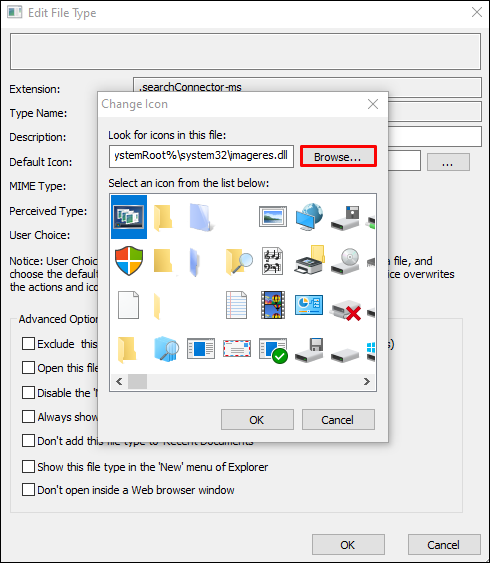
- Când sunteți mulțumit de rezultate, puteți da clic pe „Ok” pentru a executa modificările.
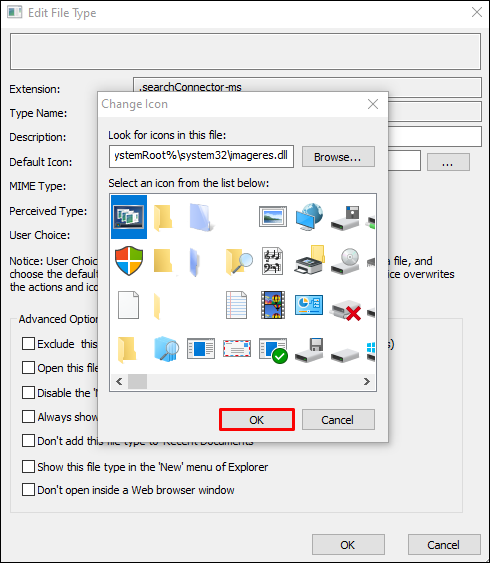
Adăugați pictogramă la fișier – Mac
Deși Mac este puțin mai simplu în ceea ce privește utilizarea pictogramelor personalizate, trebuie totuși să găsiți pictograme mai bune decât valorile implicite. Acolo strălucesc arhivele de pictograme precum IconArchive, Findicons, Flaticon, GraphicBurger și DeviantArt. Cele mai multe dintre acestea conțin artă gratuită pe care o puteți folosi pentru pictogramele dvs., dar un cont Premium vă poate oferi opțiuni nesfârșite pentru personalizarea aspectului desktopului dvs.
Când descărcați pictograme personalizate, puteți selecta formatele JPG sau PNG. Mac facilitează utilizarea fișierelor descărcate, deoarece puteți utiliza imagini JPG sau PNG în loc să aveți nevoie de o conversie.
După ce ați găsit imaginea(ele) perfectă(e), iată ce trebuie să faceți:
- Selectați imaginea pe care doriți să o utilizați și deschideți-o.
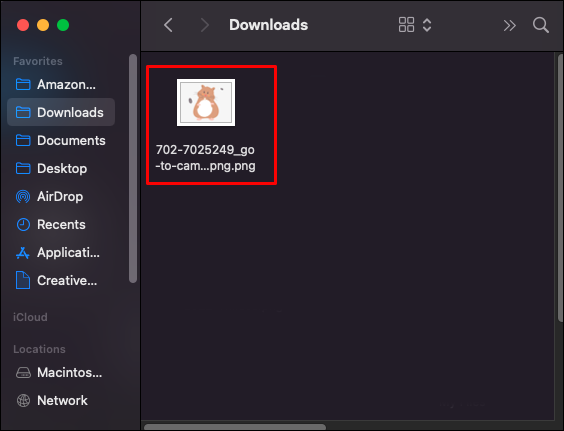
- Accesați bara de meniu, selectați „Editați”, apoi alegeți „Copiare” din meniul drop-down.
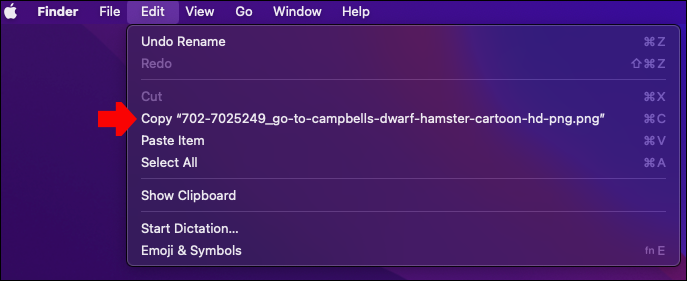
- Faceți clic pe fișierul sau folderul pe care doriți să îl personalizați.
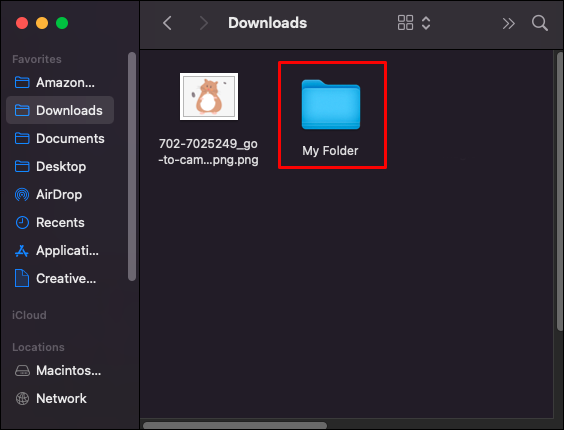
- Selectați „Fișier” din bara de meniu, apoi „Obțineți informații”.
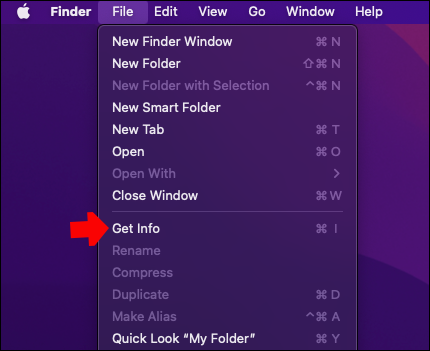
- În fereastra Informații din partea de sus, faceți clic pe pictograma.
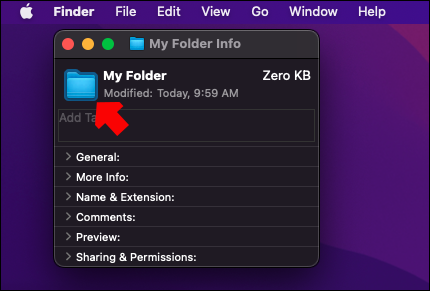
- Faceți clic pe „Editați” în bara de meniu, apoi pe „Lipiți”. Dacă opțiunea nu este disponibilă, asigurați-vă că dați clic pe pictograma din partea de sus a ferestrei Informații.
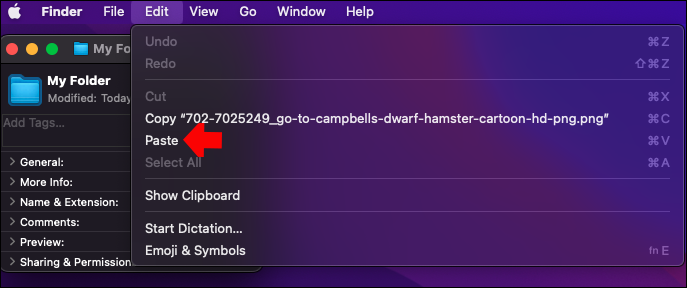
Dacă acești pași nu funcționează, asigurați-vă că copiați conținutul fișierelor, mai degrabă decât fișierul în sine.
Dacă doriți să utilizați o pictogramă a unui alt fișier sau folder, urmați acești pași:
- Alegeți fișierul cu pictograma pe care doriți să o utilizați.

- Dați clic pe „Fișier” din bara de meniu, apoi pe „Obțineți informații”.

- Faceți clic pe pictograma mică situată în partea de sus a ferestrei Informații.

- Accesați „Editare” și selectați „Copiere”.
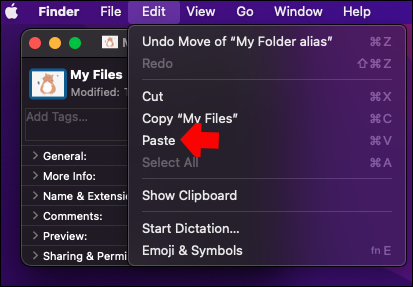
- Navigați la fișierul sau folderul pe care doriți să-l personalizați și deschideți-l.
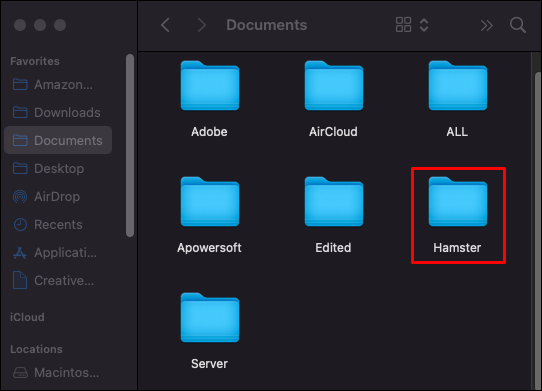
- Accesați „Fișier” și „Obțineți informații”.
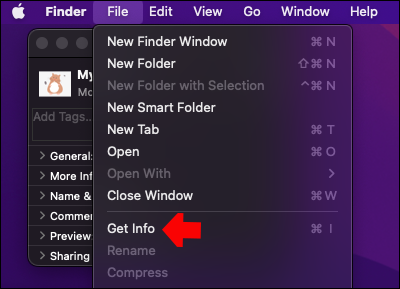
- Faceți clic pe pictograma din partea de sus a ferestrei Informații.
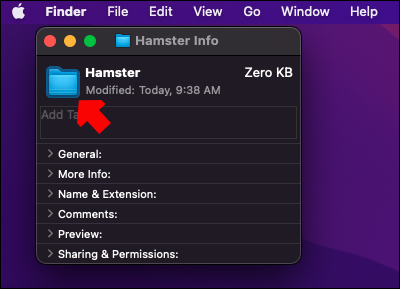
- Selectați „Editați” și „Lipiți” în bara de meniu.
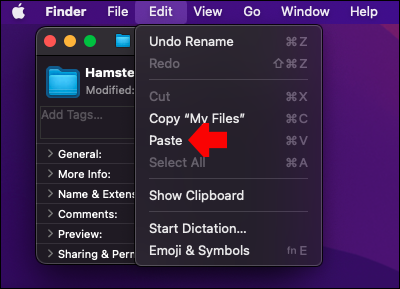
Dacă doriți să reveniți la setările implicite ale sistemului pentru o pictogramă, iată ce trebuie să faceți:
cum se schimbă fov în csgo
- Pe computer, alegeți fișierul sau folderul.

- Accesați „Alegeți fișierul” și apoi „Obțineți informații”.

- Faceți clic pe pictograma personalizată care este situată în partea de sus a ferestrei de informații. Fiți atenți la acest pas, nu puteți utiliza pictograma de sub „Previzualizare”.

- Alegeți „Editați” și apoi „Tăiați” în bara de meniu.
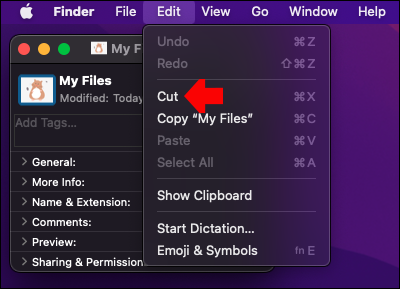
Dacă doriți să schimbați pictogramele unui întreg tip de fișier, puteți utiliza un software specializat de gestionare a tipurilor de fișiere. Puteți căuta servicii terță parte care oferă această caracteristică, dar verificați-le de două ori acreditările și validitatea înainte de a le folosi.
Faceți-vă computerul iconic
Personalizarea computerului se aseamănă cu personalizarea biroului sau acasă. Cu un nou set de pictograme personalizate, puteți crea un spațiu de lucru digital confortabil, consistent și coordonat.
Ce pictograme ați folosit pentru a vă personaliza fișierele? Anunțați-ne în secțiunea de comentarii de mai jos.









